打印机是很多人在办公的时候经常会用到的打印设备,而有时候你的win10系统电脑可能会连接好几台打印机,但是常用的打印机却不是系统的默认打印机,这样每次打印都要选择打印机很是麻烦,那么要怎么更改win10默认打印机呢,现在跟win7之家小编一起来看看win10默认打印机的修改方法。
1、首先在win10系统中右键“开始菜单”图标;
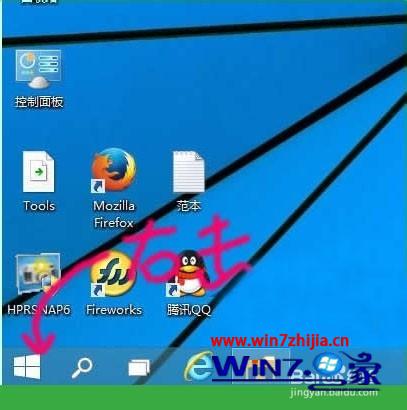
2、选择“控制面板”;
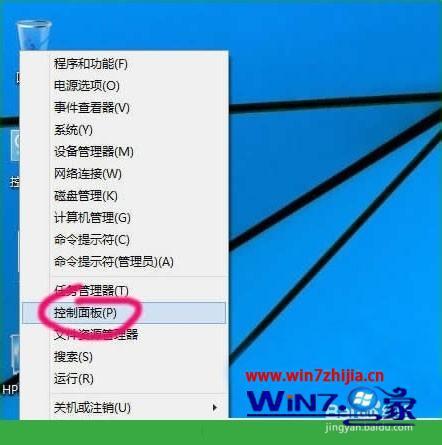
3、如果桌面有控制面板图标,就直接打开;
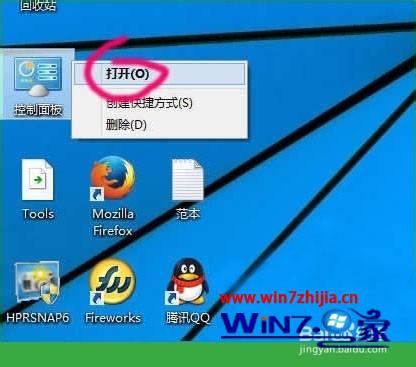
4、点击“查看设备和打印机”;
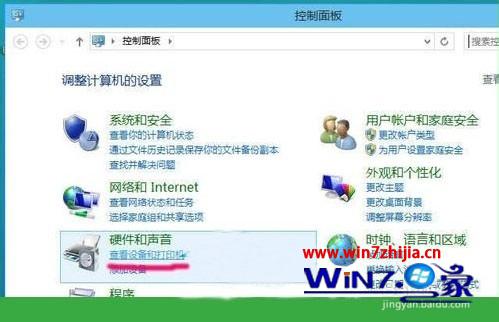
5、打开“设备和打印机”管理界面;

6、右键要指定默认打印机的设备,选择“设定为默认打印机”;

上述跟大家介绍的就是关于win10默认打印机的修改方法,有需要的朋友们可以尝试上面的方法步骤进行操作吧,希望帮助到大家,更多精彩内容欢迎继续关注win7之家!